[立方体] ツール  および同様の作図ツールは、基本的なマルチパッチの形状を作成するツールのコレクションを含んでおり、これらのマルチパッチの形状から、自分自身の 3D フィーチャを開発できます。 これらのツールは、マルチパッチ フィーチャ レイヤーおよび 3D オブジェクト フィーチャ レイヤー用のフィーチャ テンプレートを含むフィーチャ作成ウィンドウで利用できます。
および同様の作図ツールは、基本的なマルチパッチの形状を作成するツールのコレクションを含んでおり、これらのマルチパッチの形状から、自分自身の 3D フィーチャを開発できます。 これらのツールは、マルチパッチ フィーチャ レイヤーおよび 3D オブジェクト フィーチャ レイヤー用のフィーチャ テンプレートを含むフィーチャ作成ウィンドウで利用できます。
定義済みの 3D シェープを使用して新しい 3D フィーチャを構築する場合、次のことを考慮します。
- フィーチャをシーンに追加する前に、フィーチャのサイズ、回転、位置を指定できます。
- 「定義済みの 3D フィーチャを編集する」には、頂点の編集ツールを使用します。
- ファイル システムから「3D モデル ファイルを追加する」には、モデル ファイル ツールを使用します。
- データを追加し、「編集用設定を構成」します。
編集対象のフィーチャ レイヤーが編集可能であること、アクティブなマップに割り当てられた座標系が実行中の編集の種類に適していること、作業を効率的かつ正確に行えるようスナップが構成されていることを確認します。
- リボンの [編集] タブをクリックします。 [フィーチャ] グループの [作成]
 をクリックします。
をクリックします。フィーチャ作成ウィンドウが表示されます。
- フィーチャ作成ウィンドウで、マルチパッチ フィーチャ テンプレートまたは 3D オブジェクト フィーチャ テンプレートをクリックします。
特定の単語かフレーズを含む「フィーチャ テンプレートを検索」するには、[検索] ボックス
 をクリックして、検索基準を入力します。 検索では、大文字と小文字は区別されません。
をクリックして、検索基準を入力します。 検索では、大文字と小文字は区別されません。 - 次の作図ツールのいずれかをクリックし、ツール パレットで [アクティブなテンプレート]
 をクリックします。
をクリックします。ツール 説明 円錐体

先細の円錐体
立方体

立方体
円柱

まっすぐな円柱
菱形

8 つの三角形のフェイスを含む 8 面体
六角形

六角形のプリズム
球体

球体
球フレーム

10 個の等間隔の球面くさび形サーフェスと 10 個の球面くさび形サーフェスのギャップで構成される球体
四面体

4 つの三角形のフェイスによる 4 面体
アクティブなテンプレート ビューが、パラメーター コントロールおよびフィーチャのプレビューとともに、モデル ビューアーに表示されます。
- モデル ビューアー ツールバーで、[全体表示]
 をクリックし、フィーチャ全体をプレビューします。
をクリックし、フィーチャ全体をプレビューします。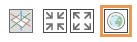
- [サイズ]、[回転]、[位置] パラメーター セクションを展開し、適用可能な値を入力します。 これらの値を変更すると、モデル ビューアー内のモデルのプレビューが更新されます。
フィーチャ テンプレートで保存した値に設定を復元するには、[リセット] をクリックします。
サイズと位置の単位は、シーンに割り当てられている座標系によって定義されます。 たとえば、シーンが米国測地局のフィート単位を使用する座標系に設定されていて、マルチパッチ レイヤーのデータ ソースがメートル単位の場合、ウィンドウの単位は米国測地局のフィート単位になります。
次の表で、パラメーター設定について説明します。
パラメーター 説明 サイズ フィーチャの高さ (Z)、幅 (X)、奥行き (Y)。
形状を維持してフィーチャをスケーリングするには、垂直コントロールの括弧をクリックして、高さ、幅、および深さの設定を結びつけます。
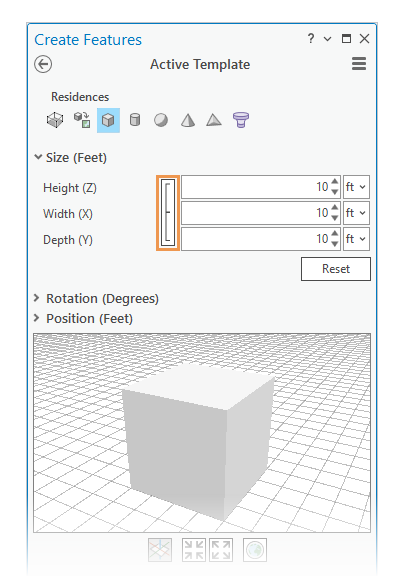
回転 3D 空間におけるフィーチャの角度、傾斜、ロール。
位置 X、Y、Z 軸上のフィーチャの挿入ポイント。
モデル ビューアー ツールバー上の [3D 軸]
 をクリックして、3D 軸シンボルを表示します。 3D 軸シンボルが、挿入ポイントの位置に表示されます。
をクリックして、3D 軸シンボルを表示します。 3D 軸シンボルが、挿入ポイントの位置に表示されます。 - シーンをクリックして 3D フィーチャを追加します。
- Esc キーを押すと、ツールが終了します。